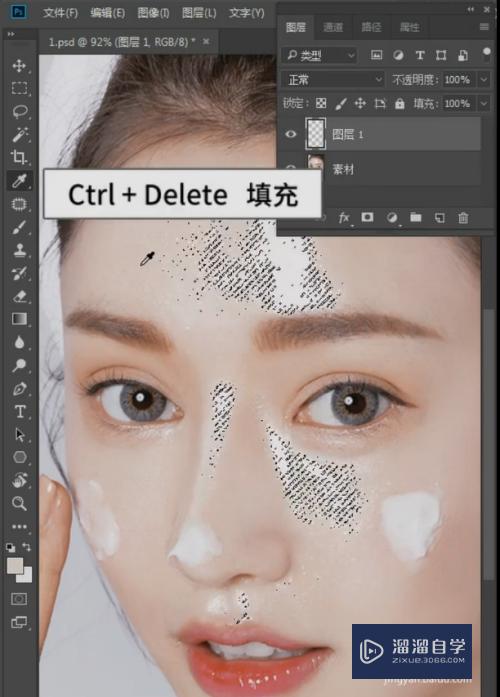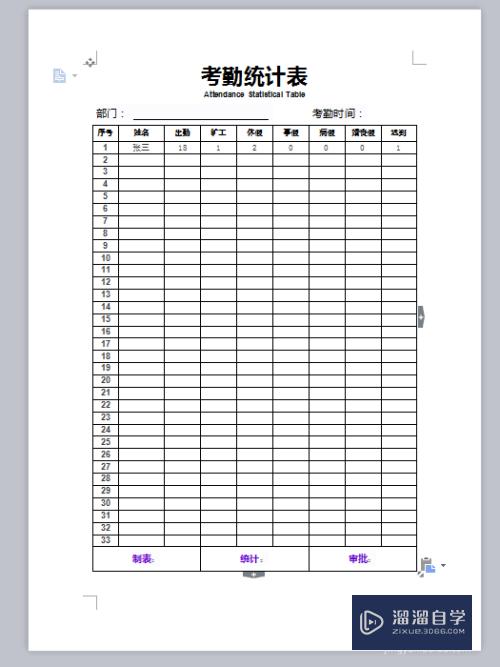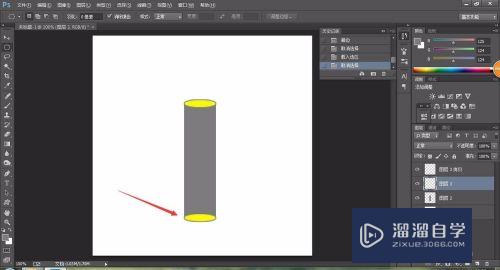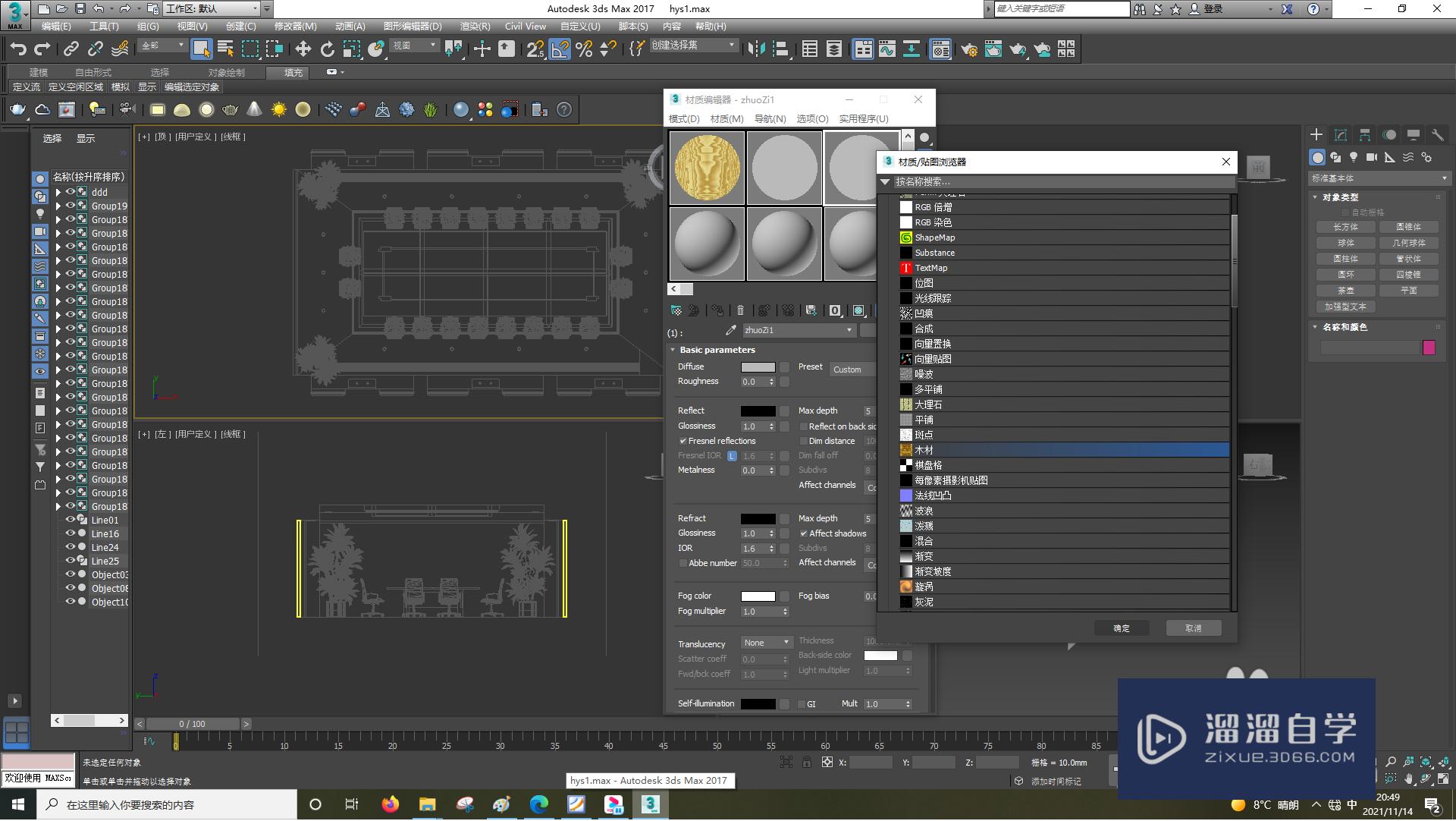Word2013如何选择打印的打印机设备(word怎么选择打印机类型)优质
Word 2013在打印操作过程中。可以自定义打印设备下面通过详细的步骤来进行讲解。如果感兴趣的话就赶紧来学习一下吧。
想学习更多的“Word”教程吗?点击这里前往观看云渲染农场免费试听课程>>
工具/软件
硬件型号:华为MateBook D 14
系统版本:Windows7
所需软件:Word2013
方法/步骤
第1步
首先。打开Word 2013。新建文档
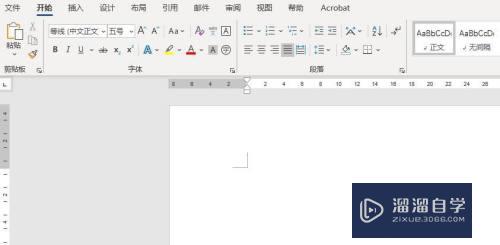
第2步
其次。在新建的文档中输入文本内容
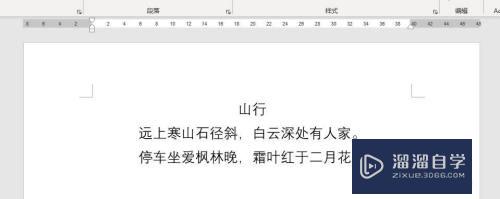
第3步
之后。点击菜单栏中的“文件”按钮。选择“打印”按钮
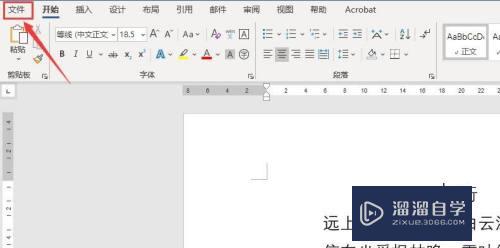
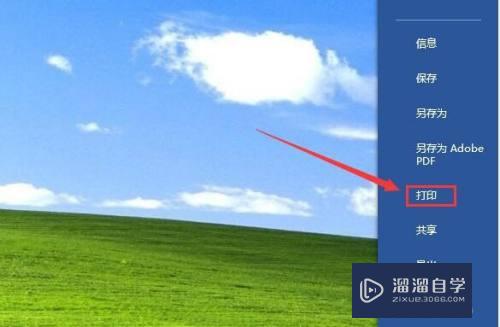
第4步
再之后。在“打印机”下拉选框中选择需要使用的打印机

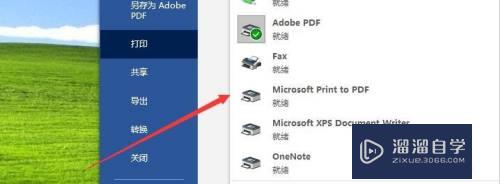
第5步
最后。点击“打印”按钮即可完成打印操作
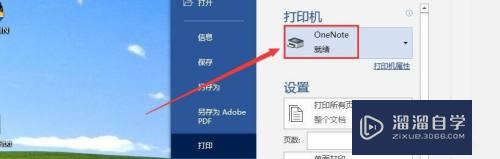
总结:
1。打开Word 2013。新建文档
2。在新建文档中输入文本内容
3。点击菜单栏中的“文件”按钮。选择“打印”
4。点击“打印机”的下拉选框。选择一个打印机设备
5。点击“打印”按钮即可

以上关于“Word2013如何选择打印的打印机设备(word怎么选择打印机类型)”的内容小渲今天就介绍到这里。希望这篇文章能够帮助到小伙伴们解决问题。如果觉得教程不详细的话。可以在本站搜索相关的教程学习哦!
更多精选教程文章推荐
以上是由资深渲染大师 小渲 整理编辑的,如果觉得对你有帮助,可以收藏或分享给身边的人
本文标题:Word2013如何选择打印的打印机设备(word怎么选择打印机类型)
本文地址:http://www.hszkedu.com/72467.html ,转载请注明来源:云渲染教程网
友情提示:本站内容均为网友发布,并不代表本站立场,如果本站的信息无意侵犯了您的版权,请联系我们及时处理,分享目的仅供大家学习与参考,不代表云渲染农场的立场!
本文地址:http://www.hszkedu.com/72467.html ,转载请注明来源:云渲染教程网
友情提示:本站内容均为网友发布,并不代表本站立场,如果本站的信息无意侵犯了您的版权,请联系我们及时处理,分享目的仅供大家学习与参考,不代表云渲染农场的立场!